Abrir Photoshop por primera vez es como ir a tu primera cita; tus manos sudan, tus ojos se nublan, pierdes completamente todo sentido de la dirección y del tiempo. Al menos ese era el escenario para mí.

Photoshop es un programa increíblemente complejo que se puede utilizar como una herramienta artística para una mejora positiva o una gran distorsión cuando se trata de retratos. Es muy fácil editar en exceso, dejarse llevar por la gran cantidad de herramientas a su alcance o intentar esquemas elaborados de encubrimiento para imágenes mal tomadas al principio. Sin embargo, hay ciertas herramientas que aprendí al comienzo de mi curva de aprendizaje que fueron esenciales para editar imágenes de retratos limpias y simples. Tres años después de mi primer encuentro estupefacto, e incontables horas de lectura y práctica más tarde, hay tres herramientas que todavía uso en casi todas las fotos que paso por Photoshop. Desde entonces, descubrí que los usuarios en cada etapa también aplican continuamente estas herramientas a su flujo de trabajo fotográfico.
Todo el mundo tiene que empezar en alguna parte, así que si todavía no sabe nada más, empiece por familiarizarse con estas tres herramientas de Photoshop y construirá una base sólida para llevar la edición de fotografías de retratos al siguiente nivel.
1. Curvas
La "curva en S" es una de las técnicas más comunes en la edición que tiene un impacto instantáneo. Garantizo que una gran mayoría de los fotógrafos que trabajan en todo, desde paisajes hasta imágenes de tocador, utilizan esta herramienta en algún paso de su flujo de trabajo de Photoshop. Hay muchos efectos diferentes que puede lograr con la herramienta Curvas, por lo que el truco es jugar un poco con ella para ver qué funciona mejor por imagen; no hay configuraciones específicas dentro de la herramienta que siempre logren excelentes resultados. Mucho de esto se trata de preferencias. Puede lograr un acabado atrevido, colorido, de contraste o mate suave, simplemente reajustando los puntos en la curva. Sin embargo, las curvas extremas producirán algunas decoloraciones extrañas, así que para una edición de retrato limpia, apégate a los pequeños ajustes.
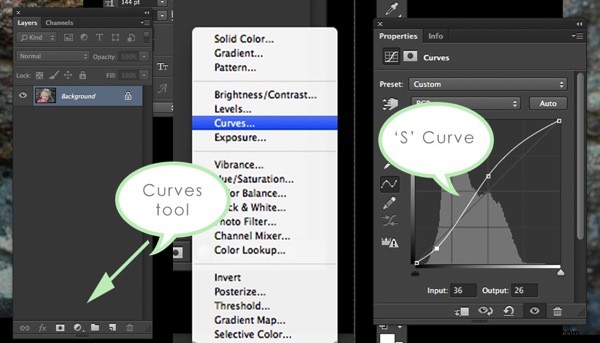
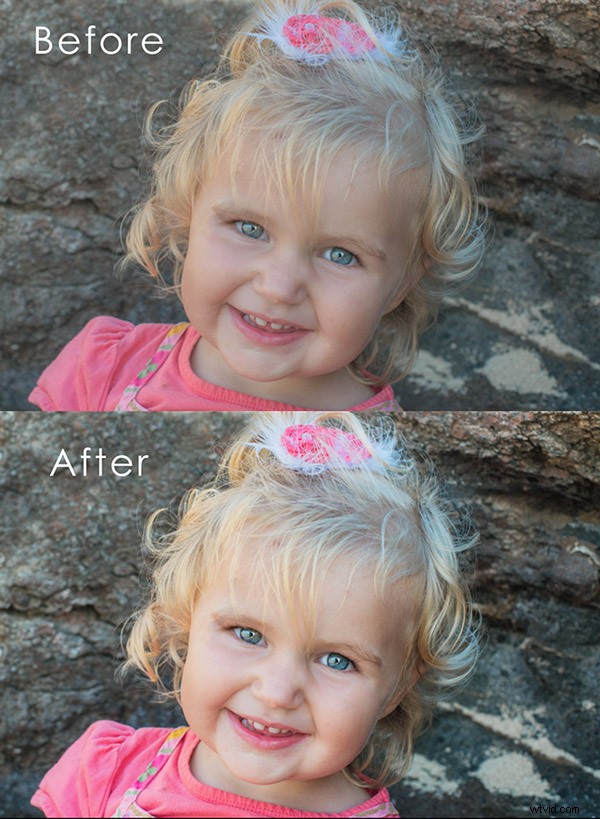
2. Herramienta de clonación (sello)
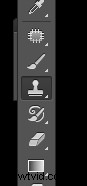
Esto es especialmente útil para corregir manchas o pequeñas imperfecciones en la piel, pero también tiene muchas otras aplicaciones. Para usar, simplemente pase el mouse sobre el área que desea copiar, presione la tecla Opción para Mac (Alt para Windows) y haga clic. Esto “clona” el área que desea replicar. Suelte la tecla opción/alt, desplace el cursor sobre el área que desea corregir y haga clic nuevamente. Esto reemplazará el área "mala" con el área "buena".
Lección aprendida:no intentes alisar toda tu piel con la herramienta de clonación. Se verá demasiado hecho y lleva demasiado tiempo hacer coincidir cada píxel. Esta claramente no fue mi idea más inteligente, lo admito. Ahórrese el problema, ¡hay mejores formas!
A medida que mejoré con la precisión de esta herramienta, pude usarla para cosas como eliminar pelos sueltos, rellenar parches de arena o hierba y otros pequeños detalles molestos también. Realmente es una herramienta crucial para dominar.

3. Esquivar y quemar
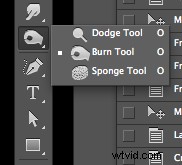
Dodge y Burn son técnicamente dos herramientas diferentes, pero a menudo se usan juntas. Son un dúo poderoso con un impacto sutil pero impresionante. Lo uso más comúnmente en los ojos para darles ese brillo extra. Para comprender la función de cada uno, piénselo de esta manera:cuando "esquiva", está esquivando las sombras para iluminar sus reflejos y cuando "quema", está quemando las sombras y oscureciéndolas.
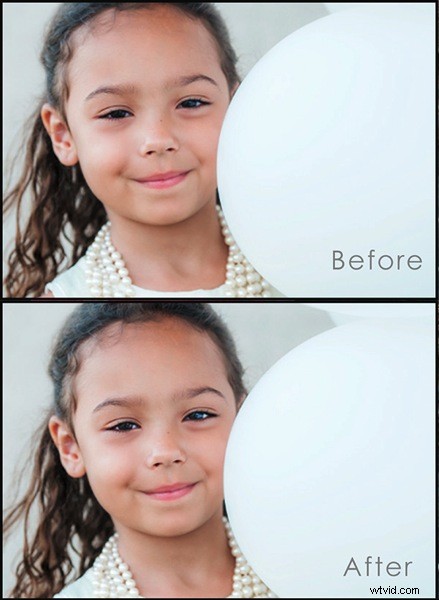
Cuando utilizo estas herramientas para los ojos, disminuyo la opacidad a un 30 % y "esquivo" el iris, luego "quemo" las sombras en el anillo que lo rodea, así como las pestañas. Nuevamente, asegúrese de no exagerar y darle a su cliente ojos fantasmagóricos y brillantes, ¡pero un pequeño ajuste ayuda mucho en esos primeros planos! También puede usar estas herramientas para agregar color y contraste a los cielos, o agregar luz interesante a áreas específicas de su imagen.
Al igual que con todas las herramientas de Photoshop, la edición exitosa depende de que el usuario sepa qué usar, cuándo y cómo usarlo con moderación. Si eres un principiante, espero que esto te ayude a orientarte sobre por dónde empezar y a deshacerte del aspecto de ciervo en los faros para siempre.
